호환되지 않는 드라이버는 Windows 11에서 메모리 무결성을 비활성화합니다.
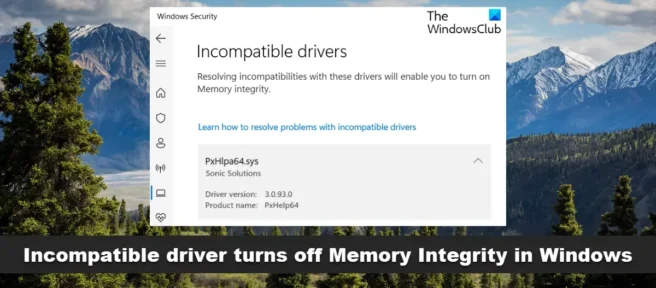
Windows 11/10의 Windows 보안 에서 “장치 보안” > “커널 격리” 아래에 ” 호환되지 않는 드라이버 ” 라는 메시지가 표시되는 경우 이 게시물이 도움이 될 수 있습니다. 메모리 무결성은 이러한 핵심 프로세스를 실행하는 코드의 무결성을 정기적으로 검사하여 공격에 의해 수정되는 것을 방지하는 커널 격리 기능 중 하나입니다.
Windows 11에서 호환되지 않는 드라이버가 메모리 무결성을 비활성화하는 원인은 무엇입니까?
메모리 무결성을 활성화된 상태로 두면 호환되지 않는 드라이버가 로드되지 않습니다. 이제 이러한 드라이버를 차단하면 원치 않거나 예기치 않은 동작이 발생할 수 있으므로 운영 체제에서는 대신 메모리 무결성을 비활성화하고 이러한 드라이버를 로드할 수 있습니다. 이 문제를 일으키는 일부 드라이버는 ftdibus.sys, igdkmd64.sys, pxhlpa64.sys, brusbisib.sys, tib, sys 등입니다.
호환되지 않는 드라이버는 Windows 11에서 메모리 무결성을 비활성화합니다.
Windows 보안이 Windows 11에서 호환되지 않는 드라이버를 나열하고 메모리 무결성을 비활성화하는 경우 문제를 해결하기 위해 취할 수 있는 단계는 다음과 같습니다.
- 메모리 무결성을 활성화하지 못하게 하는 드라이버를 식별합니다.
- Windows Update를 통해 드라이버를 업데이트하거나 제조업체 웹 사이트에서 다운로드합니다.
Microsoft는 이러한 설정을 시도하고 복원하기 위해 드라이버를 제거하는 것을 권장하지 않습니다.
이제 단계를 자세히 살펴보겠습니다.
1] 메모리 무결성을 활성화하지 못하게 하는 드라이버를 식별합니다.
결함이 있는 드라이버로 인해 메모리 무결성이 활성화되지 않을 수 있습니다. 문제를 일으키는 드라이버가 여기에 나열되고 해당 정보를 사용할 수 있지만 Driver Checker Manager를 사용하여 모든 드라이버를 확인하고 다른 결함이 있는 드라이버가 여전히 존재하는지 확인할 수도 있습니다. 방법은 다음과 같습니다.
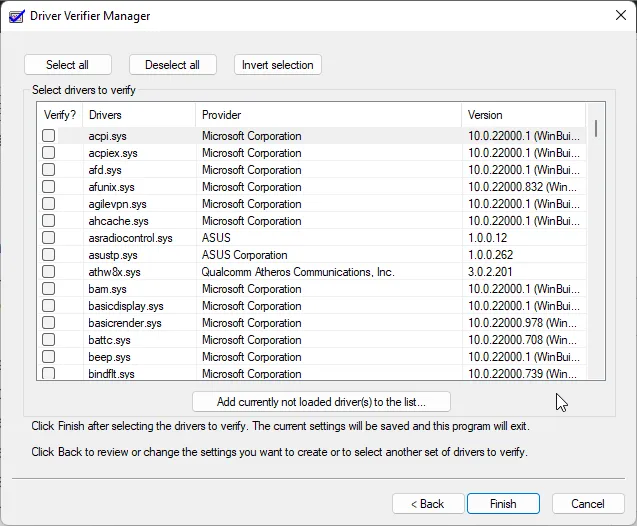
- Windows 키를 누르고 CMD 를 검색 한 다음 관리자 권한으로 실행을 클릭 합니다.
- verifier 를 입력하고 Enter 키를 누릅니다 .
- “사용자 지정 설정 만들기” 를 선택 하고 “다음” 을 클릭 합니다.
- 테스트 목록이 나타납니다. “DDI 규정 준수 검사(고급)” 및 “낮은 리소스 무작위 시뮬레이션”의 두 가지 테스트를 선택 취소합니다. ” 다음 ” 버튼을 클릭하십시오.
- 이제 목록 상자에서 드라이버 이름 선택 을 선택하고 다음 을 클릭 합니다.
- 다운로드가 시작되고 드라이버 목록이 나타납니다. 이러한 드라이버는 손상되지 않았으므로 Microsoft 드라이버를 제외한 모든 드라이버를 확인하십시오. 그러나 손상된 특정 드라이버를 알고 있는 경우 해당 드라이버에 대해 Driver Verifier를 실행하십시오.
- 이제 시스템이 재부팅되고 Driver Verifier가 실행됩니다. 시스템을 정상적으로 계속 사용하고 결함이 있는 드라이버가 발견되면 블루 스크린이 나타납니다.
- 결함이 있는 드라이버가 식별되고 수정되면 관리자로 cmd를 열고 verifier /bootmode resetonbootfail 을 실행 하여 드라이버 확인 유틸리티를 종료합니다.
- 그런 다음 장치를 재부팅하여 변경 사항을 저장하십시오.
2] Windows Update를 사용하여 드라이버를 업데이트하거나 제조업체 웹 사이트에서 다운로드합니다.
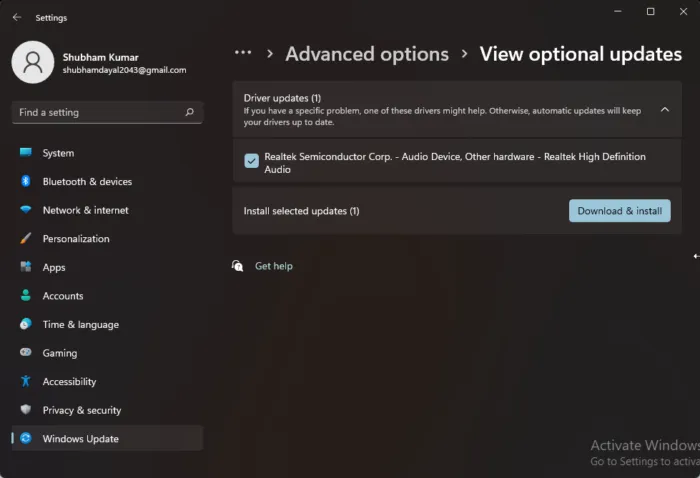
결함이 있는 드라이버를 확인했으면 이제 수정할 차례입니다. Windows 업데이트를 실행하고 선택적 업데이트에서 사용 가능한 드라이버 업데이트가 있는지 확인합니다. 방법은 다음과 같습니다.
- Windows 키 + I 을 눌러 설정 을 엽니다 .
- Windows 업데이트 > 고급 옵션 > 선택적 업데이트 로 이동합니다 .
- 드라이버 업데이트 옵션을 확장하면 모든 업데이트가 여기에 표시됩니다.
- 사용 가능한 경우 드라이버 업데이트를 선택하고 다운로드 및 설치 를 클릭합니다 .
제조업체의 웹 사이트에서 직접 최신 드라이버를 다운로드하여 설치할 수도 있습니다.
이 두 가지 옵션이 가장 안전합니다.
pxhlpa64.sys는 무엇입니까?
PxHlpa64.sys는 Windows 장치가 하드웨어 및 연결된 장치와 통신할 수 있게 해주는 Sonic CD/DVD 드라이버 시스템 파일입니다. 이 프로세스는 일반적으로 DVD 드라이버의 일부로 설치됩니다. 업데이트를 확인하고 인스턴트 메시지를 받으면 사용자에게 알리기 위해 항상 실행됩니다.
메모리 무결성을 위해 호환되지 않는 드라이버를 제거하는 방법은 무엇입니까?
메모리 무결성 설정을 복원하려면 Windows Update를 통해 업데이트되고 호환되는 드라이버를 사용할 수 있는지 확인하여 드라이버 비호환성을 확인하십시오. 이러한 드라이버를 차단하면 장치가 오작동할 수 있습니다. 그러나 Microsoft는 이러한 설정을 복원하기 위해 드라이버를 제거하는 것을 권장하지 않습니다.
메모리 무결성을 비활성화할 수 있습니까?
예, 메모리 무결성을 비활성화할 수 있습니다. 이렇게 하려면 작업 표시줄에서 Core Isolation을 찾고 Windows 보안 앱에서 기능을 토글합니다.
커널 격리를 비활성화해야 합니까?
커널 격리는 PC에 맬웨어가 없는지 확인하기 위해 계속 작동합니다. 이것은 장치와 데이터를 안전하게 유지하는 데 중요한 역할을 하는 중요한 프로세스입니다. 이 모든 것에도 불구하고 원하는 경우 커널 격리 및 메모리 무결성을 비활성화할 수 있습니다.
출처: Windows 클럽


답글 남기기